パスワードの再発行
パスワードを忘れてしまった場合、ID(メールアドレス)を使って、新しいパスワードに変更(再発行)できます。
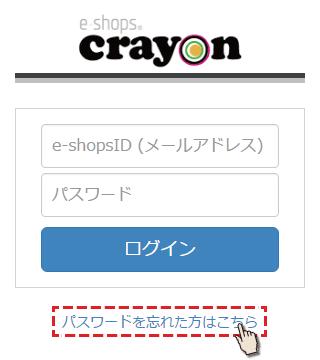
パスワード再発行画面で、ID(メールアドレス)を入力し、再発行ボタンを押します。
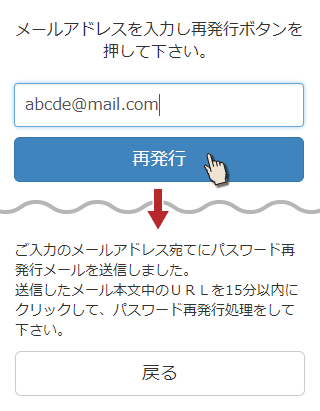
ボタンを押すと、入力したメールアドレス宛に再発行の案内メールが送られます。
入力したID(メールアドレス)がCrayonに登録されていない場合、エラーメッセージが表示されます。
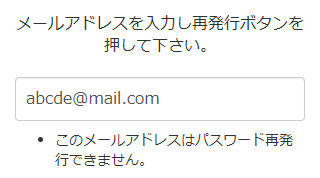
この場合、下記のことが考えられます。
・メールアドレスの入力ミス
・別のメールアドレスで登録している
・登録していない(別のサービスと勘違いしている)
・メールアドレスの入力ミス
・別のメールアドレスで登録している
・登録していない(別のサービスと勘違いしている)
メールソフトやメールアプリを開き、受信したメールを確認します。
「e-shopsID パスワード再発行承認のご連絡」という件名のメールを開き、内容を確認しましょう。
「e-shopsID パスワード再発行承認のご連絡」という件名のメールを開き、内容を確認しましょう。
メールの内容
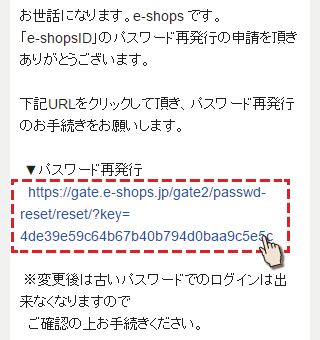
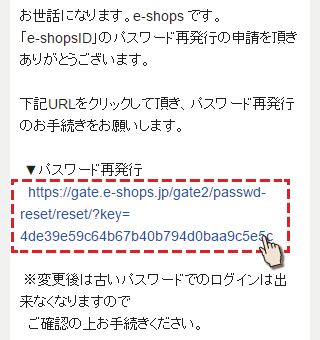
メールの案内に従い、再発行のURLを開きます。
パスワードの再発行画面に移動します。
新しく登録するパスワードを入力してください。
新しく登録するパスワードを入力してください。
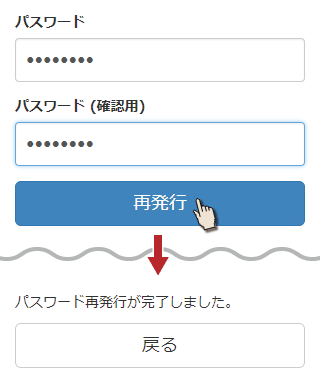
再発行ボタンを押すと、新しいパスワードに切り替わります。(古いパスワードは使えなくなります)
「戻る」ボタンで、ログイン画面に移動し、新しいパスワードでログインしてください。